cad图形打开失败原因汇总
cad图形文件无效打不开的解决方法
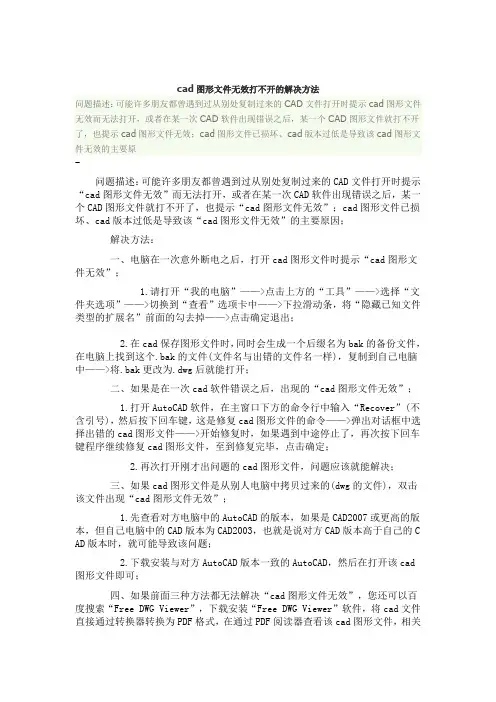
cad图形文件无效打不开的解决方法问题描述:可能许多朋友都曾遇到过从别处复制过来的CAD文件打开时提示cad图形文件无效而无法打开,或者在某一次CAD软件出现错误之后,某一个CAD图形文件就打不开了,也提示cad图形文件无效;cad图形文件已损坏、cad版本过低是导致该cad图形文件无效的主要原-问题描述:可能许多朋友都曾遇到过从别处复制过来的CAD文件打开时提示“cad图形文件无效”而无法打开,或者在某一次CAD软件出现错误之后,某一个CAD图形文件就打不开了,也提示“cad图形文件无效”;cad图形文件已损坏、cad版本过低是导致该“cad图形文件无效”的主要原因;解决方法:一、电脑在一次意外断电之后,打开cad图形文件时提示“cad图形文件无效”;1.请打开“我的电脑”——>点击上方的“工具”——>选择“文件夹选项”——>切换到“查看”选项卡中——>下拉滑动条,将“隐藏已知文件类型的扩展名”前面的勾去掉——>点击确定退出;2.在cad保存图形文件时,同时会生成一个后缀名为bak的备份文件,在电脑上找到这个.bak的文件(文件名与出错的文件名一样),复制到自己电脑中——>将.bak更改为.dwg后就能打开;二、如果是在一次cad软件错误之后,出现的“cad图形文件无效”;1.打开AutoCAD软件,在主窗口下方的命令行中输入“Recover”(不含引号),然后按下回车键,这是修复cad图形文件的命令——>弹出对话框中选择出错的cad图形文件——>开始修复时,如果遇到中途停止了,再次按下回车键程序继续修复cad图形文件,至到修复完毕,点击确定;2.再次打开刚才出问题的cad图形文件,问题应该就能解决;三、如果cad图形文件是从别人电脑中拷贝过来的(dwg的文件),双击该文件出现“cad图形文件无效”;1.先查看对方电脑中的AutoCAD的版本,如果是CAD2007或更高的版本,但自己电脑中的CAD版本为CAD2003,也就是说对方CAD版本高于自己的CAD版本时,就可能导致该问题;2.下载安装与对方AutoCAD版本一致的AutoCAD,然后在打开该cad图形文件即可;四、如果前面三种方法都无法解决“cad图形文件无效”,您还可以百度搜索“Free DWG Viewer”,下载安装“Free DWG Viewer”软件,将cad文件直接通过转换器转换为PDF格式,在通过PDF阅读器查看该cad图形文件,相关转换教程请点击这里!总结:出现“cad图形文件无效”的问题,多发于拷贝别人电脑上的cad 文件时由于版本不同导致的,下载安装与之匹配的版本才是解决的最佳办法。
cad图形文件无效打不开的解决方法
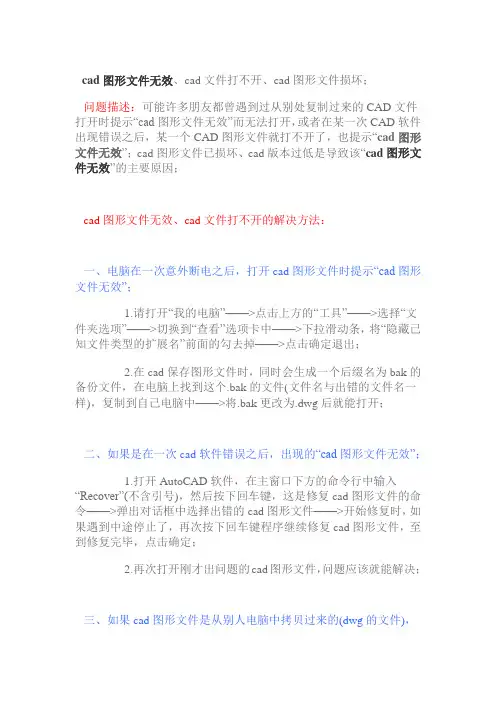
cad图形文件无效、cad文件打不开、cad图形文件损坏;问题描述:可能许多朋友都曾遇到过从别处复制过来的CAD文件打开时提示“cad图形文件无效”而无法打开,或者在某一次CAD软件出现错误之后,某一个CAD图形文件就打不开了,也提示“cad图形文件无效”;cad图形文件已损坏、cad版本过低是导致该“cad图形文件无效”的主要原因;cad图形文件无效、cad文件打不开的解决方法:一、电脑在一次意外断电之后,打开cad图形文件时提示“cad图形文件无效”;1.请打开“我的电脑”——>点击上方的“工具”——>选择“文件夹选项”——>切换到“查看”选项卡中——>下拉滑动条,将“隐藏已知文件类型的扩展名”前面的勾去掉——>点击确定退出;2.在cad保存图形文件时,同时会生成一个后缀名为bak的备份文件,在电脑上找到这个.bak的文件(文件名与出错的文件名一样),复制到自己电脑中——>将.bak更改为.dwg后就能打开;二、如果是在一次cad软件错误之后,出现的“cad图形文件无效”;1.打开AutoCAD软件,在主窗口下方的命令行中输入“Recover”(不含引号),然后按下回车键,这是修复cad图形文件的命令——>弹出对话框中选择出错的cad图形文件——>开始修复时,如果遇到中途停止了,再次按下回车键程序继续修复cad图形文件,至到修复完毕,点击确定;2.再次打开刚才出问题的cad图形文件,问题应该就能解决;三、如果cad图形文件是从别人电脑中拷贝过来的(dwg的文件),双击该文件出现“cad图形文件无效”;1.先查看对方电脑中的AutoCAD的版本,如果是CAD2007或更高的版本,但自己电脑中的CAD版本为CAD2003,也就是说对方CAD版本高于自己的CAD版本时,就可能导致该问题;2.下载安装与对方AutoCAD版本一致的AutoCAD,然后在打开该cad图形文件即可;四、如果前面三种方法都无法解决“cad图形文件无效”,您还可以百度搜索“Free DWG Viewer”,下载安装“Free DWG Viewer”软件,将cad文件直接通过转换器转换为PDF格式,在通过PDF阅读器查看该cad图形文件,相关转换教程请点击这里!总结:出现“cad图形文件无效”的问题,多发于拷贝别人电脑上的cad文件时由于版本不同导致的,下载安装与之匹配的版本才是解决“cad图形文件无效”的最佳办法。
CAD中常见错误及解决办法
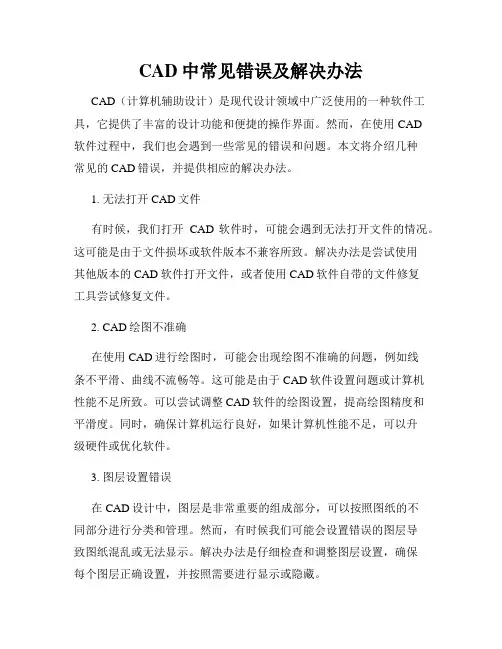
CAD中常见错误及解决办法CAD(计算机辅助设计)是现代设计领域中广泛使用的一种软件工具,它提供了丰富的设计功能和便捷的操作界面。
然而,在使用CAD软件过程中,我们也会遇到一些常见的错误和问题。
本文将介绍几种常见的CAD错误,并提供相应的解决办法。
1. 无法打开CAD文件有时候,我们打开CAD软件时,可能会遇到无法打开文件的情况。
这可能是由于文件损坏或软件版本不兼容所致。
解决办法是尝试使用其他版本的CAD软件打开文件,或者使用CAD软件自带的文件修复工具尝试修复文件。
2. CAD绘图不准确在使用CAD进行绘图时,可能会出现绘图不准确的问题,例如线条不平滑、曲线不流畅等。
这可能是由于CAD软件设置问题或计算机性能不足所致。
可以尝试调整CAD软件的绘图设置,提高绘图精度和平滑度。
同时,确保计算机运行良好,如果计算机性能不足,可以升级硬件或优化软件。
3. 图层设置错误在CAD设计中,图层是非常重要的组成部分,可以按照图纸的不同部分进行分类和管理。
然而,有时候我们可能会设置错误的图层导致图纸混乱或无法显示。
解决办法是仔细检查和调整图层设置,确保每个图层正确设置,并按照需要进行显示或隐藏。
4. CAD软件崩溃或卡顿在使用CAD软件时,有时候可能会遇到软件崩溃或卡顿的情况。
这可能是由于计算机性能不足或软件版本过旧所致。
解决办法是优化计算机性能,关闭其他占用系统资源的程序,更新CAD软件到最新版本。
5. 轮廓绘制错误在CAD软件中,轮廓绘制是非常常见的操作,用于绘制建筑物或机械零件的外形。
然而,有时候我们可能会遇到轮廓绘制错误的情况,例如线条连接不上、曲线断裂等。
解决办法是仔细检查绘图过程中的参数设置,确保绘制正确的轮廓,并使用CAD软件提供的编辑工具进行修复。
总结:CAD软件在现代设计领域中发挥着重要的作用,但在使用过程中可能会出现一些常见的错误和问题。
本文介绍了几种常见的CAD错误,并提供了相应的解决办法。
【干货】CAD图纸图形文件无效的解决方法,你知道吗?
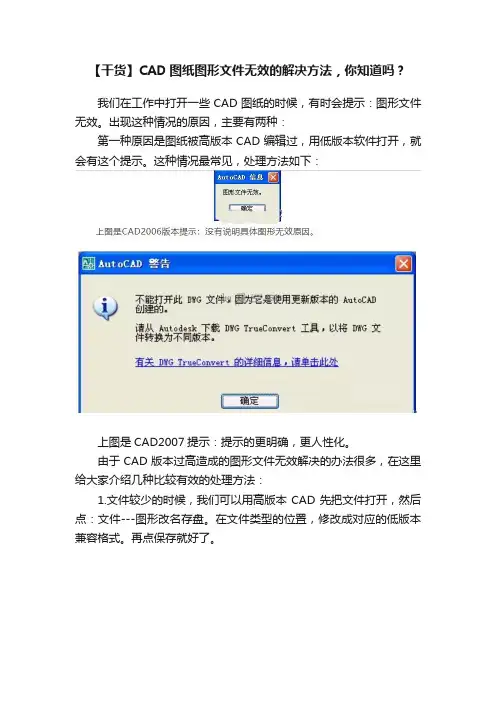
【干货】CAD图纸图形文件无效的解决方法,你知道吗?
我们在工作中打开一些CAD图纸的时候,有时会提示:图形文件无效。
出现这种情况的原因,主要有两种:
第一种原因是图纸被高版本CAD编辑过,用低版本软件打开,就会有这个提示。
这种情况最常见,处理方法如下:
上图是CAD2007提示:提示的更明确,更人性化。
由于CAD版本过高造成的图形文件无效解决的办法很多,在这里给大家介绍几种比较有效的处理方法:
1.文件较少的时候,我们可以用高版本CAD先把文件打开,然后点:文件---图形改名存盘。
在文件类型的位置,修改成对应的低版本兼容格式。
再点保存就好了。
2.我们的电脑有多个版本的CAD,工作中经常要切换不同版本CAD进行图纸处理,可以在高版本CAD【选项】--【打开和保存】选项卡中。
设置下默认的保存版本即可。
如下图:
3.要转换的高版本图纸比较多。
大家也可以下载一个CAD版本转换器,进行批量转换。
第二种原因是图形文件已损坏,很少见。
第二种情况的处理方法:
(1)邮箱下载的图纸可尝试重新下载一遍图纸(普通下载方式);(2)用命令: recover进行修复。
(3)找 *.bak 图纸备份文件。
(4)如果是外来图纸,建议联系发送方重新发送。
CAD中常见问题解答和错误处理的技巧
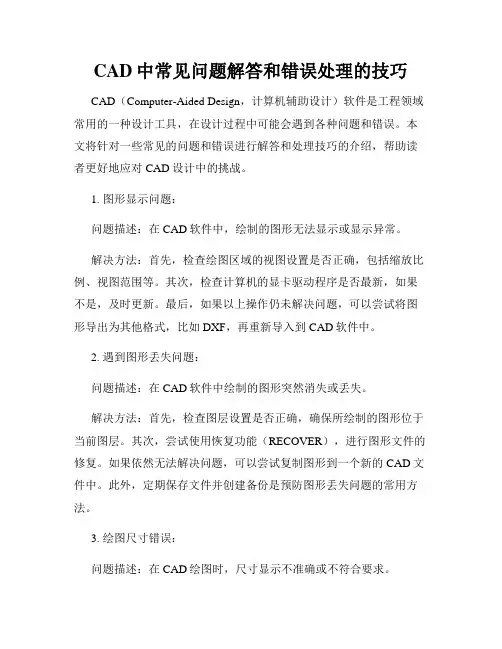
CAD中常见问题解答和错误处理的技巧CAD(Computer-Aided Design,计算机辅助设计)软件是工程领域常用的一种设计工具,在设计过程中可能会遇到各种问题和错误。
本文将针对一些常见的问题和错误进行解答和处理技巧的介绍,帮助读者更好地应对CAD设计中的挑战。
1. 图形显示问题:问题描述:在CAD软件中,绘制的图形无法显示或显示异常。
解决方法:首先,检查绘图区域的视图设置是否正确,包括缩放比例、视图范围等。
其次,检查计算机的显卡驱动程序是否最新,如果不是,及时更新。
最后,如果以上操作仍未解决问题,可以尝试将图形导出为其他格式,比如DXF,再重新导入到CAD软件中。
2. 遇到图形丢失问题:问题描述:在CAD软件中绘制的图形突然消失或丢失。
解决方法:首先,检查图层设置是否正确,确保所绘制的图形位于当前图层。
其次,尝试使用恢复功能(RECOVER),进行图形文件的修复。
如果依然无法解决问题,可以尝试复制图形到一个新的CAD文件中。
此外,定期保存文件并创建备份是预防图形丢失问题的常用方法。
3. 绘图尺寸错误:问题描述:在CAD绘图时,尺寸显示不准确或不符合要求。
解决方法:首先,检查绘图单位设置是否正确。
不同的项目可能需要使用不同的单位,比如英寸、毫米等。
其次,检查绘图的比例尺设定是否正确,确保绘制的图形符合实际尺寸要求。
此外,使用CAD软件提供的测量工具可以帮助准确测量图形的尺寸。
4. CAD文件无法打开:问题描述:在打开CAD文件时,出现错误提示或文件无法正常打开。
解决方法:首先,检查文件路径是否正确,确保文件位置与CAD软件的工作路径相符。
其次,检查文件是否被其他程序占用,如文件锁定。
尝试重新启动计算机,并打开CAD软件再次尝试打开文件。
如果依然无法解决问题,可以尝试使用另一个CAD软件版本打开该文件,或者尝试将文件导入到新建的CAD文件中。
5. 存储和共享问题:问题描述:CAD文件无法正确保存或共享给他人。
cad出现致命错误解决方法
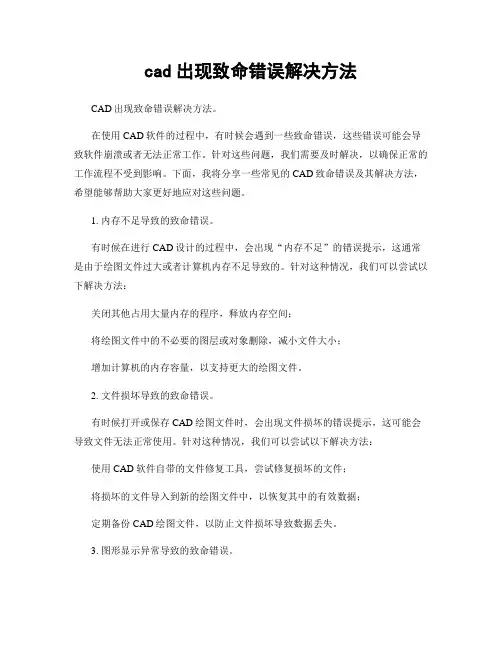
cad出现致命错误解决方法CAD出现致命错误解决方法。
在使用CAD软件的过程中,有时候会遇到一些致命错误,这些错误可能会导致软件崩溃或者无法正常工作。
针对这些问题,我们需要及时解决,以确保正常的工作流程不受到影响。
下面,我将分享一些常见的CAD致命错误及其解决方法,希望能够帮助大家更好地应对这些问题。
1. 内存不足导致的致命错误。
有时候在进行CAD设计的过程中,会出现“内存不足”的错误提示,这通常是由于绘图文件过大或者计算机内存不足导致的。
针对这种情况,我们可以尝试以下解决方法:关闭其他占用大量内存的程序,释放内存空间;将绘图文件中的不必要的图层或对象删除,减小文件大小;增加计算机的内存容量,以支持更大的绘图文件。
2. 文件损坏导致的致命错误。
有时候打开或保存CAD绘图文件时,会出现文件损坏的错误提示,这可能会导致文件无法正常使用。
针对这种情况,我们可以尝试以下解决方法:使用CAD软件自带的文件修复工具,尝试修复损坏的文件;将损坏的文件导入到新的绘图文件中,以恢复其中的有效数据;定期备份CAD绘图文件,以防止文件损坏导致数据丢失。
3. 图形显示异常导致的致命错误。
有时候在CAD软件中,会出现图形显示异常的情况,例如图形闪烁、显示不完整等问题,这可能会影响我们对绘图文件的正常操作。
针对这种情况,我们可以尝试以下解决方法:更新显卡驱动程序,以支持CAD软件的正常显示;调整CAD软件的显示设置,以适应不同的显卡和显示器;检查绘图文件中的图形对象,确保其不包含错误或异常的数据。
4. CAD软件崩溃导致的致命错误。
有时候在CAD软件中,会出现软件崩溃的情况,导致我们正在进行的工作丢失,这可能会给我们的工作带来很大的困扰。
针对这种情况,我们可以尝试以下解决方法:定期保存工作进度,以防止软件崩溃导致数据丢失;更新CAD软件的补丁和更新,以修复已知的软件漏洞;在软件崩溃后,及时重启CAD软件,以恢复正常的工作状态。
CAD软件的常见错误及解决方法
CAD软件的常见错误及解决方法CAD软件作为一种专业的设计工具,被广泛应用于建筑、机械以及其他设计领域。
然而,在使用CAD软件的过程中,很多人常常遇到各种各样的错误,影响工作的进行。
本文将介绍一些常见的CAD软件错误,并提供相应的解决方法。
首先,让我们来讨论一下CAD软件中最常见的错误之一:文件无法打开或损坏。
当你试图打开一个CAD文件时,可能会收到错误提示,例如“文件被损坏”或“文件格式不受支持”。
解决这个问题的方法有几种。
首先,你可以尝试在其他计算机上打开该文件,以确定是否是计算机本身的问题。
如果在其他计算机上也无法打开,那你可以尝试使用CAD软件提供的恢复工具来修复损坏的文件。
另外,你还可以尝试将文件转换成其他格式,然后再次尝试打开。
其次,我们来讨论一下CAD软件中常见的绘图错误。
有时候,在进行绘图时,你可能会遇到一些线条或图形不正确的问题。
这可能是由于CAD软件的绘图工具的误操作导致的。
要解决这个问题,你可以尝试使用软件提供的编辑工具来修复图形或线条的问题。
另外,你还可以检查你的绘图设置是否正确,比如线条的粗细、颜色等设置是否符合需求。
此外,CAD软件中还常常会遇到尺寸或比例错误的问题。
当你绘制图形或模型时,可能会发现尺寸不准确或比例失衡。
解决这个问题的方法很简单,你可以使用CAD软件提供的尺寸工具来更正尺寸。
如果比例不正确,你可以尝试调整图形或模型的比例,以使其符合要求。
此外,CAD软件还可能出现内存不足的错误。
当你在进行复杂的绘图或模拟计算时,CAD软件可能会因为内存不足而崩溃或运行缓慢。
解决这个问题的方法有几种。
首先,你可以尝试在其他计算机上运行CAD软件,以确定是否是计算机本身的问题。
如果是内存不足的问题,你可以尝试关闭其他应用程序,以释放内存资源。
另外,你还可以将绘图分解为多个部分,并逐个处理,以减少内存的压力。
最后,让我们来谈一下CAD软件中常见的图层错误。
在进行绘图时,你可能会发现图层混乱或图层的分配不当。
CAD图形文件打开无效 - 有问必答(初级区) - CAD家园论坛 - CAD论坛
积分382 鲜花15 朵 金币282 枚 魅力0 点 专长/专业AutoCAD 8楼
zhangyong99217发表于 2008-5-23 15:15 | 只看该作者
1、用recover命令修复损坏的文件具体操作步骤,在新打开的AutoCAD中,文件下拉菜单,点击图形实用程序,点击修复,或者直接输入recover命令回车,然后找到要修复的文件就可以自动修复了。一般微弱损坏的文件经过修复后都能使用。
(3) 如果有可能的话,可以用高版本打开;
(4) 导出文件为dxf然后再把dxf文件导入到一个新的文件。
[ 本帖最后由 zhangyong99217 于 2008-5-25 13:14 编辑 ]
(查看扩展名的方法为:工具→文件夹选项→查看→去掉“隐藏已知文件类型的扩展名”项前的对号)
(2) 用插入块的方法把损坏的图插入到一个新的图形中,具体操作步骤:新建一个文件,使用ddinsert命令把损坏的文件插入的新图中。
注:当插入图形时不要把插入点定位在0,0点,选择一个任意的点,如果此文件对坐标要求准确的话,可以键入1,1作为插入点,在文件修复后,再重新移动到0,0点。
2、如果recover不能修复一个已损坏的文件,试图用以下办法:
注:当用下面办法的时候使用一个拷贝的文件,不要使用原文件。
(1)找到和原文件同名的扩展名为.bak或者.sv$,更改他们的扩展名为.dwg,有可能会打开。.bak文件一般都和原.dwg文件在同一个文件夹中,.sv$文件为自动保存的文件,它保存在选项→文件→自动保存文件栏下指示的路径。
发短消息
加为好友
zhangyong99217 当前离线
帖子140 精华0 积分382 鲜花15 朵 金币282 枚 魅力0 点 在线时间
cad图形文件无效打不开的解决方法
cad图形文件无效打不开的解决方法问题描述:可能许多朋友都曾遇到过从别处复制过来的CA D文件打开时提示ca d图形文件无效而无法打开,或者在某一次CAD软件出现错误之后,某一个CAD图形文件就打不开了,也提示cad图形文件无效;cad图形文件已损坏、cad版本过低是导致该cad图形文件无效的主要原-问题描述:可能许多朋友都曾遇到过从别处复制过来的CA D文件打开时提示“cad图形文件无效”而无法打开,或者在某一次CAD软件出现错误之后,某一个CAD图形文件就打不开了,也提示“cad图形文件无效”;cad图形文件已损坏、cad版本过低是导致该“cad图形文件无效”的主要原因;解决方法:一、电脑在一次意外断电之后,打开cad图形文件时提示“cad图形文件无效”;1.请打开“我的电脑”——>点击上方的“工具”——>选择“文件夹选项”——>切换到“查看”选项卡中——>下拉滑动条,将“隐藏已知文件类型的扩展名”前面的勾去掉——>点击确定退出;2.在cad保存图形文件时,同时会生成一个后缀名为bak的备份文件,在电脑上找到这个.bak的文件(文件名与出错的文件名一样),复制到自己电脑中——>将.bak更改为.dwg后就能打开;二、如果是在一次cad软件错误之后,出现的“cad图形文件无效”;1.打开Auto CAD软件,在主窗口下方的命令行中输入“Recove r”(不含引号),然后按下回车键,这是修复ca d图形文件的命令——>弹出对话框中选择出错的cad图形文件——>开始修复时,如果遇到中途停止了,再次按下回车键程序继续修复cad图形文件,至到修复完毕,点击确定;2.再次打开刚才出问题的c ad图形文件,问题应该就能解决;三、如果cad图形文件是从别人电脑中拷贝过来的(dwg的文件),双击该文件出现“cad图形文件无效”;1.先查看对方电脑中的Au toCAD的版本,如果是CAD2007或更高的版本,但自己电脑中的CAD版本为CAD2003,也就是说对方CAD版本高于自己的CAD版本时,就可能导致该问题;2.下载安装与对方Auto CAD版本一致的Au toCAD,然后在打开该cad图形文件即可;四、如果前面三种方法都无法解决“cad图形文件无效”,您还可以百度搜索“Free DWG Viewer”,下载安装“Free DWG Viewer”软件,将cad文件直接通过转换器转换为PDF格式,在通过PDF阅读器查看该cad图形文件,相关转换教程请点击这里!总结:出现“cad图形文件无效”的问题,多发于拷贝别人电脑上的cad 文件时由于版本不同导致的,下载安装与之匹配的版本才是解决的最佳办法。
cad图形文件无效打不开的解决方法 cad图形打不开
如果上面的方法还不能解决你的问题,你可以把 cad 文件转化成 PDF
下拉表中找到“隐藏已知文件类型的扩展名”,把前面的对号勾去掉就可 格式的文件进行查看 cad 文件了,但是不能进行编辑。就目前我遇到的
以了,点击下面的确定,退出后再打开 cad 文件就能打开了。
第1页共2页
本文格式为 Word 版,下载可任意编辑,页眉双击删除即可。
第2页共2页
在我们使用 cad 文件中有时候会出现 cad 图形文件无效打不开,cad 直接按回车键继续就可以了。
图形文件无效打不开怎么办,cad 图形文件无效打不开的原因一般有 3 种。
三:从别人哪里拷贝来的 cad 文件导致 cad 图形文件无效打不开怎么
1、电脑突然断电可能导致正在使用中的 cad 文件打不开
站整理了相关的解决方法,接下来是为大家收集的 cad 图形文件无效打不 了,然后自动关闭,那么解决办法就是,从新打开一个新的空白的 caபைடு நூலகம் 文
开的解决方法,希望能帮到大家。
件,在命令栏输入“Recover”(修复)命令,回车键确定命令,在弹出的
cad 图形文件无效打不开的解决方法
窗口中选择错误的 cad 文件进行修复,如果在修复文件的过程中容易停止,
本文格式为 Word 版,下载可任意编辑,页眉双击删除即可。
二:正在运行中的 cad 文件突然出错导致 cad 图形文件无效打不开怎
cad 图形文件无效打不开的解决方法 cad 图形打不开
么办。
今天朋友问我打开 cad 图纸打不开,提示图形文件无效,特从网
有时候我们正在绘制 cad 图形的时候,电脑会突然提醒我们文件出错
办。
2、正在运行中的 cad 文件突然出错
- 1、下载文档前请自行甄别文档内容的完整性,平台不提供额外的编辑、内容补充、找答案等附加服务。
- 2、"仅部分预览"的文档,不可在线预览部分如存在完整性等问题,可反馈申请退款(可完整预览的文档不适用该条件!)。
- 3、如文档侵犯您的权益,请联系客服反馈,我们会尽快为您处理(人工客服工作时间:9:00-18:30)。
总结:CAD、CASS图形文件无效的几种情况及解决办法CAD或者CASS打开图纸文件的时候,提示:图形文件无效。
引起这个问题的原因,主要有以下几种情况(按照发生频率排序):
一、CAD版本过高
解决办法:百度下载一个AutoCAD2013版本转换器(绿色小软件,免安装)
软件使用方法:
(1)运行软件;
(2)打开提示版本过高的图形;(3)另存为低版本兼容的模式;
(4)选择低版本:保存类型。
以便兼容。
常见问题:如果AutoCAD2013版本转换器打开不图形,说明这个图可能是用高于2013版本的CAD软件绘制。
此时先不用着急安装高版本CAD201X,继续往下看其他情况。
二、下载失败。
如果是从邮箱下载的图形,试着重新下载2次,重复执行第一步。
往往邮箱单线下载的时候,容易出现下载断点。
查看:文件大小可以简单分析。
我一般比较懒,从来不分析,都是重新下载
一次。
如果用迅雷下载,下载过程中,是不提示下载进度的。
这个属于正常现象。
三、图形文件损坏。
损坏原因暂且不做分析,这种情况往往发生的概率很低。
解决办法:
(1)启用备份文件。
(2)启用文件修复。
CAD软件自动修复功能:文件---修复破坏的图形。
(3)CAD软件自动修复功能:命令行输入:recover (原理同上)cad图形文件无效怎么修复打开cad图时南被写保护与cad2008匹配的cass。
